यह हम सभी के साथ हुआ है: आप एक फ़ाइल, फ़ोल्डर या पूरी डिस्क को हटाते हैं, फिर महसूस करते हैं कि आपने गलती की है। आप अपने बैकअप के लिए पहुंचते हैं - और आपके पास बैकअप नहीं है। अब क्या?
मैक ओएस एक्स के तहत हटाई गई फ़ाइलों को पुनर्प्राप्त करने में सहायता के लिए कई सुविधाएं उपलब्ध हैं। आपकी सफलता की संभावना इस बात पर निर्भर करती है कि फ़ाइल कैसे हटाई गई और तब से आपने क्या किया है। दुर्भाग्य से आप अपने मूल फ़ाइल नाम भी खो देंगे, हालांकि कुछ पुनर्निर्माण संभव है।
अपने मैक को सही तरीके से साफ करें
अपने मैक डेटा के साथ जोखिम न लें। डाउनलोड क्लीनमाईमैक, फिर अपने मैक को अवांछित फ़ाइलों से छुटकारा पाने के लिए अपनी स्मार्ट क्लीनअप सुविधा चलाएं जो हटाने के लिए 100 प्रतिशत सुरक्षित हैं।
यह पोस्ट CleanMyMac के निर्माता MacPaw द्वारा प्रायोजित है।
हटाना, मिटाना और विभाजित करना
Macintosh पर किसी फ़ाइल को ट्रैश में ले जाने पर, फिर ट्रैश को खाली करने से वह आइटम हट जाता है। जब आप किसी फ़ाइल या फ़ोल्डर को हटाते हैं तो आप उस आइटम की प्रविष्टि को डिस्क निर्देशिका से हटा देते हैं। हटाने के तुरंत बाद डेटा अभी भी उस डिस्क पर रहता है जहां वह था लेकिन निर्देशिका कहती है "वह" जगह खाली है।" जब तक आप डिस्क पर कुछ भी नया नहीं लिखते हैं, तब तक रिकवरी आमतौर पर होती है सीधा।
यदि आप गलती से अपनी जरूरत की कोई चीज हटा देते हैं, यदि संभव हो तो प्रभावित डिस्क का उपयोग तुरंत बंद करें.
किसी फ़ाइल को मिटाने का दूसरा तरीका है कि आप ड्राइव को मिटाने के लिए Apple की डिस्क उपयोगिता का उपयोग करें। डिफ़ॉल्ट रूप से डिस्क उपयोगिता एक त्वरित मिटा देती है, जो डिस्क निर्देशिका को हटा देती है और इसे एक नई खाली प्रति के साथ बदल देती है। वॉल्यूम पर अंतर्निहित फ़ाइल संरचना नहीं बदली जाती है, और कोई भी मौजूदा डेटा तब तक बना रहता है जब तक कि यह अधिलेखित न हो जाए।
डिस्क का विभाजन करने से डिवाइस पर मौजूद सभी वॉल्यूम हट जाते हैं, फिर नई डिस्क निर्देशिकाओं के साथ नए वॉल्यूम बन जाते हैं। हालाँकि, एक त्वरित मिटा की तरह, विभाजन वास्तव में अंतर्निहित डेटा को नहीं हटाता है, यह केवल स्थान को उपलब्ध के रूप में चिह्नित करता है। फ़ाइल पुनर्प्राप्ति आमतौर पर पुन: विभाजित ड्राइव पर संभव है, हालांकि इसके लिए एक मानक मिटा की तुलना में अधिक गहन स्कैन की आवश्यकता होगी।
एक सुरक्षित मिटा - आम तौर पर एक बहु-पास प्रक्रिया - डिस्क पर नया डेटा लिखता है और पुराने डेटा के लिए जानबूझकर विनाशकारी होता है। यहाँ वर्णित उपयोगिताएँ काम नहीं करेंगी यदि आपकी डिस्क पर एक सुरक्षित मिटा दिया जाता है, तो पुनर्प्राप्ति के लिए एक फोरेंसिक डेटा पुनर्प्राप्ति सेवा की आवश्यकता होगी।
Mac पर फ़ाइलें हटाना रद्द करना
सभी अनडिलीट यूटिलिटीज के लिए एक अलग रिकवरी डिस्क के उपयोग की आवश्यकता होती है, जिसमें पुनर्प्राप्त की गई फाइलों की प्रतिलिपि बनाई जाती है। पुनर्प्राप्ति डिस्क को अपेक्षित मात्रा में डेटा के लिए पर्याप्त खाली स्थान की आवश्यकता होती है। एक हार्ड डिस्क, फ्लैश ड्राइव, लक्ष्य डिस्क मोड में एक और मैक, या यहां तक कि एक आईपॉड, का उपयोग पुनर्प्राप्त फ़ाइलों को संग्रहीत करने के लिए किया जा सकता है।
इस कार्य के लिए कई उपयोगिताएँ उपलब्ध हैं, जिन दो पर मैंने सबसे अधिक भरोसा किया है वे हैं सबरोसा सॉफ्ट फाइल सेल्वेज तथा प्रोसॉफ्ट डेटा बचाव. दोनों अक्सर संकट की स्थितियों में आस-पास रहने लायक होते हैं, कभी-कभी कुछ फाइलें एक को मिल जाएंगी लेकिन दूसरी नहीं।
आपको आमतौर पर स्कैनिंग के विभिन्न स्तरों का विकल्प दिया जाता है, हाल ही में मिटाई गई फ़ाइलों के लिए त्वरित स्कैन से, मिटाए गए या क्षतिग्रस्त ड्राइव के लिए पूर्ण बचाव संचालन के लिए। यदि आप जानते हैं कि आप किस प्रकार की फाइलों की तलाश कर रहे हैं, तो इससे चीजों को गति मिल सकती है। यह आमतौर पर पहले सबसे तेज़ विकल्पों को आज़माने लायक होता है, फिर स्कैन के स्तर को आवश्यकतानुसार बढ़ाएँ यदि आपको वह नहीं मिलता है जिसकी आपको आवश्यकता है।
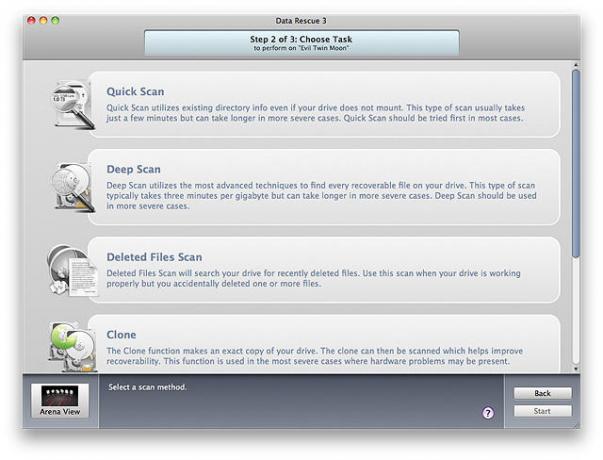
पुनर्प्राप्ति कार्यक्रम आम तौर पर दो पास में काम करते हैं, पहले ड्राइव को स्कैन करके यह देखने के लिए कि वह क्या ढूंढ सकता है, फिर डेटा को पुनर्प्राप्त कर सकता है। ड्राइव के आकार, पुनर्प्राप्त करने के लिए फ़ाइलों की संख्या और मीडिया की स्थिति के आधार पर इसमें मिनट, घंटे या दिन लग सकते हैं; एक क्षतिग्रस्त या धीमी डिस्क प्रक्रिया को काफी हद तक धीमा कर सकती है।
दोनों कार्यक्रमों के साथ ड्राइव को स्कैन करने में लगभग समान समय लगता है। FileSalvage वास्तविक समय में मिली फ़ाइलों का मिलान प्रदर्शित करता है, डेटा बचाव एक पोस्ट-स्कैन पार्सिंग का उपयोग करता है। परिणाम आम तौर पर फ़ाइल प्रकार - दस्तावेज़, ऑडियो, मूवी, चित्र - द्वारा क्रमबद्ध पुनर्प्राप्त फ़ाइलों की एक बड़ी संख्या है - लेकिन कोई फ़ाइल नाम नहीं!
एक हज़ार Microsoft Word दस्तावेज़ वापस प्राप्त करना अच्छा है, लेकिन बहुत उपयोगी नहीं है जब उनका नाम D3464.doc, D3465.doc, आदि.. सभी फ़ाइल प्रकारों के लिए समान परिणाम होते हैं: .xls, .pdf, .jpg, .tif, .mov, और अन्य. हम वास्तव में केवल आधे रास्ते में हैं …
खोए हुए मैक फ़ाइल नाम पुनर्प्राप्त करना
डेटा पुनर्प्राप्त करते समय फ़ाइल नाम क्यों खो जाते हैं? एक विशेष रूप से चुनौतीपूर्ण पुनर्प्राप्ति कार्य के बाद मैंने इस प्रश्न को ProSoft और SubRosaSoft तकनीकी सहायता दोनों के सामने रखा। प्रत्येक कंपनी से मुझे प्राप्त प्रतिक्रियाएं यहां दी गई हैं:
प्रोसॉफ्ट: यह सबसे अधिक संभावना है कि पुराने फ़ाइल कैटलॉग को मिटा देने वाले सुधार के परिणामस्वरूप एक समस्या है। फ़ाइल के प्रकार और इसे बनाने वाले प्रोग्राम पर बहुत कुछ निर्भर करता है। कुछ प्रोग्राम मेटाडेटा एम्बेड करते हैं (MP3 के मामले में, उन्हें ID3 टैग कहा जाता है, कैमरा छवियों के मामले में, यह EXIF डेटा कहा जाता है) जिसमें फ़ाइल का नाम हो सकता है, लेकिन यह प्रत्येक फ़ाइल के लिए सही नहीं है प्रकार।
सबरोसा सॉफ्ट: फ़ाइल नामों को शामिल नहीं किया जाएगा क्योंकि वे वास्तव में फ़ाइल में संग्रहीत नहीं हैं बल्कि सिस्टम के कैटलॉग/बी-ट्री में संग्रहीत हैं। जैसे ही फ़ाइल हटा दी जाती है, जानकारी हटा दी जाएगी और स्थान को पुनर्नवीनीकरण और अधिलेखित कर दिया जाएगा। FileSalvage आपकी फ़ाइलों को आपकी पसंद के फ़ोल्डर में पुनर्प्राप्त कर देगा लेकिन वे जिस विशिष्ट फ़ोल्डर में थे और प्लेसमेंट समान नहीं होंगे।
आपके पास कितनी फाइलें हैं, इस पर निर्भर करते हुए यह परिणाम मामूली असुविधा से लेकर बड़े सिरदर्द तक कुछ भी हो सकता है। प्रत्येक फ़ाइल को अलग-अलग खोलने और उसका नाम बदलने के अलावा, क्या विकल्प हैं?
FileSalvage के साथ एक अच्छा बोनस: फ़ाइलों को पुनर्प्राप्त करने के बाद प्रोग्राम पूछता है कि क्या आप फ़ाइल नामों के पुनर्निर्माण का प्रयास करना चाहते हैं। यह मिश्रित परिणाम देता है लेकिन कोशिश करने लायक है; परिणामी फ़ाइल नाम मूल नहीं हैं, बल्कि उन फ़ाइलों के डेटा से पुनः निर्मित होते हैं जिन्हें FileSalvage पढ़ सकता है। टेक्स्ट और वर्ड प्रोसेसिंग फाइलों को आमतौर पर फाइल में पहले कुछ शब्दों के साथ नाम दिया जाता है। यह सही नहीं है, लेकिन अकेले इस सुविधा ने FileSalvage को इस काम के लिए मेरे द्वारा उपयोग किया जाने वाला पहला टूल बना दिया है।
जबकि फ़ाइल नाम संरक्षित नहीं हैं, फाइलों के भीतर मेटाडेटा है संरक्षित। मूवी, वीडियो और म्यूजिक फाइल्स के लिए यह एक बड़ी मदद है। आप प्रभावित फाइलों को आयात कर सकते हैं ई धुन फ़ाइल के माध्यम से -> लाइब्रेरी में जोड़ें… आईट्यून्स एम्बेडेड मेटाडेटा को स्कैन करेगा और सही जानकारी के साथ आपकी लाइब्रेरी में आइटम जोड़ देगा, भले ही फाइलें सामान्य हों।
छवियों को आयात करना iPhoto (या अन्य फोटो मैनेजर) इसी तरह चित्रों के साथ मदद कर सकते हैं। आयात प्रक्रिया में कुछ समय लग सकता है, लेकिन समाप्त होने पर आप सब कुछ एक स्केलेबल ग्रिड में देख सकते हैं, किसी भी एम्बेडेड मेटाडेटा को देख सकते हैं, और अवांछित क्रॉफ्ट से छुटकारा पा सकते हैं। आपको आश्चर्य होगा कि मानक हार्ड ड्राइव पर वेब कैश फ़ाइलों और सहायता दस्तावेज़ों से कितनी छोटी छवियां मौजूद हैं।
टेक्स्ट वाले शेष दस्तावेज़ों के लिए (वर्ड, एक्सेल, पीडीएफ, आदि.), सुर्खियों अंततः सामग्री को फिर से अनुक्रमित करेगा, फिर आप टेक्स्ट खोज के माध्यम से चीजों को खोजने का प्रयास कर सकते हैं। जो ठीक है, हालांकि आदर्श से बहुत दूर है।
निचली पंक्ति: जब आपको इसकी आवश्यकता होती है तो सहायता उपलब्ध होती है, लेकिन उन बैकअप को चालू रखें!
